So ändern Sie die Maus -Scroll -Geschwindigkeit in Windows 10 PC
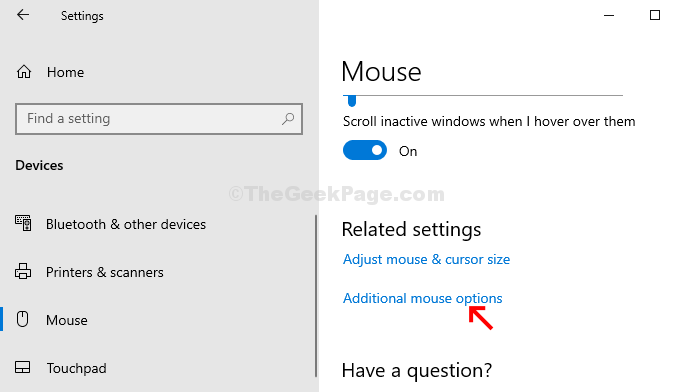
- 1303
- 210
- Marleen Weight
Haben Sie bemerkt, dass Ihre Maus nicht mit der gleichen Geschwindigkeit wie früher scrollt? Geschwindigkeit kann manchmal ein Problem mit Ihrer Windows 10 PC. Sie können auch Probleme haben, während Sie die Maus horizontal oder vertikal bewegen. Dieses Problem ist so schwerwiegend wie das Sensibilitätsproblem mit dem richtigen Cursor Ihrer Maus. Am schlimmsten ist, dass die konsistente langsame Geschwindigkeit Ihren Handgelenken erheblich belasten kann.
So ernst dass es sein mag, es gibt eine viel einfachere und effektive Möglichkeit, die Geschwindigkeit Ihrer Windows 10 -PC -Maus wieder normal zu machen. Lassen Sie uns sehen, wie das Problem für eine physische Maus behoben werden kann.
So beheben Sie die Maus -Bildlauf- und Geschwindigkeitsprobleme in Windows 10 PC über Einstellungen App
Schritt 1: Klick auf das Start Schaltfläche auf Ihrem Desktop und klicken Sie auf Einstellungen Im Kontextmenü über dem befindet sich über dem Leistung Taste.
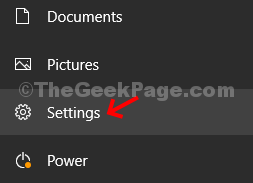
Schritt 2: Im Einstellungen Fenster, klicken Sie auf die Geräte Möglichkeit.
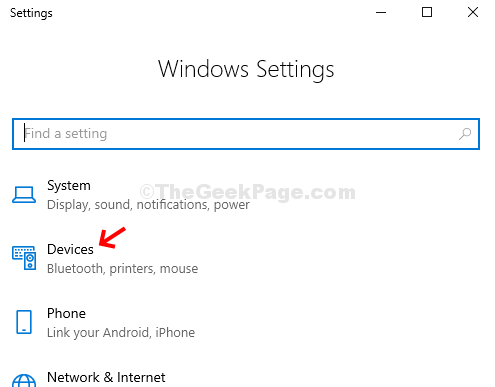
Schritt 3: Klicken Sie im nächsten Fenster auf Maus Auf der linken Seite des Scheibenbereichs> auf der rechten Seite des Scheide Mehrere Zeilen gleichzeitig aus der Dropdown, unter dem Abschnitt Rollen Sie das Mausrad zum Scrollen.
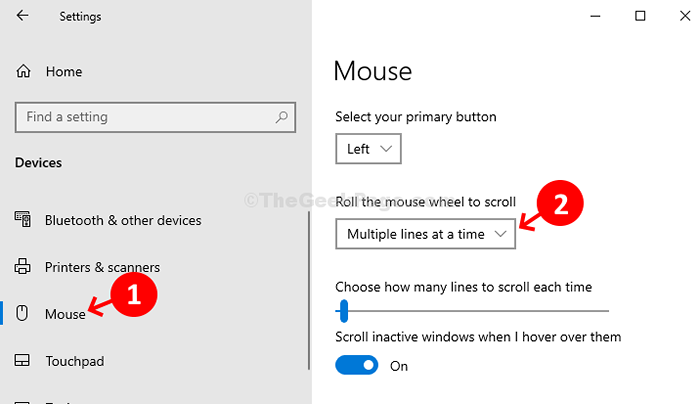
Schritt 4: Direkt unter der Dropdown, in der Sie ausgewählt sind Mehrere Zeilen gleichzeitig, Es gibt einen anderen Abschnitt - Wählen Sie jedes Mal aus, wie viele Zeilen zum Scrollen sind. Darunter können Sie den Schieberegler basierend auf Ihrer Präferenz auf und ab verschieben, wie viele Zeilen Sie jedes Mal scrollen möchten.
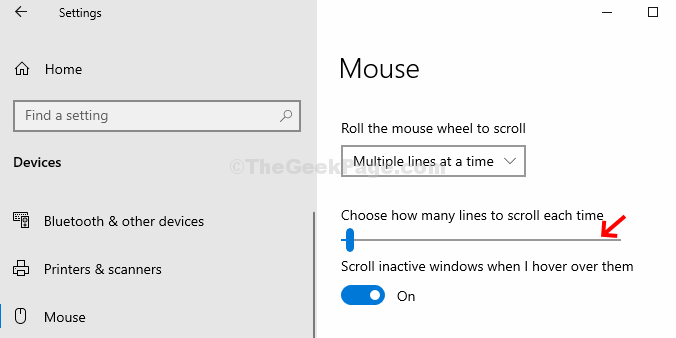
Schritt 5: Als nächstes gibt es unter dem Schieberegler einen weiteren Abschnitt - Scrollen Sie inaktive Fenster, wenn ich über sie schwebe. Schalten Sie den Schieberegler um, um den Abschnitt auszuschalten.
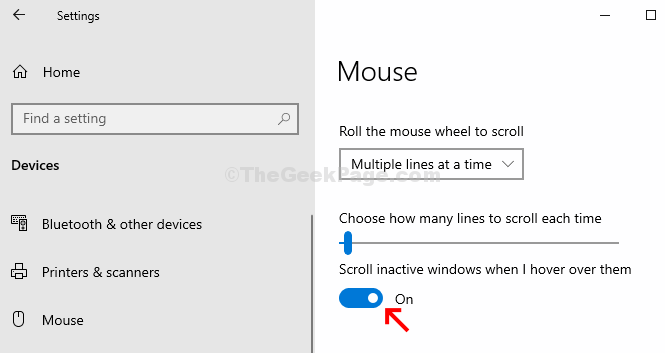
Schritt 6: Scrollen Sie nun nach unten und klicken Sie auf Zusätzliche Mausoptionen in blau, gelegen unter Verwandte Einstellungen.
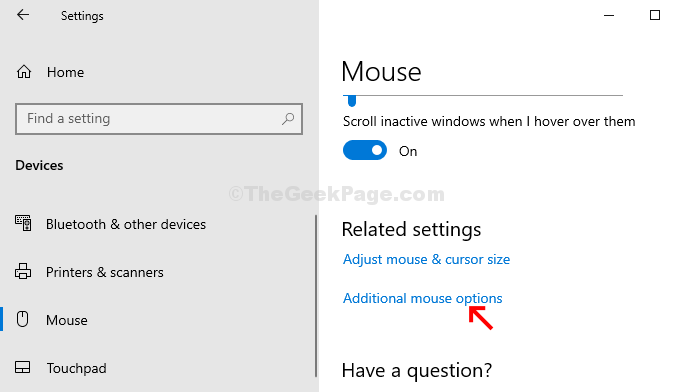
Schritt 7: Im Mauseigenschaften Fenster> unter dem Tasten Tab> Doppelklick Geschwindigkeit > Bewegen Sie den Schieberegler und stellen Sie die Doppelklick-Geschwindigkeit Ihrer Maus ein.

Schritt 8: Jetzt geh zum Rad Registerkarte und ändern die Vertikales Scrollen Geschwindigkeit durch Einstellen einer höheren oder niedrigeren Zahl basierend auf Ihrem Geschwindigkeitsanforderungen. Hier haben wir das gesetzt Vertikales Scrollen Geschwindigkeit zu 7 gemäß unseren Anforderungen. Sie können Ihre wählen.
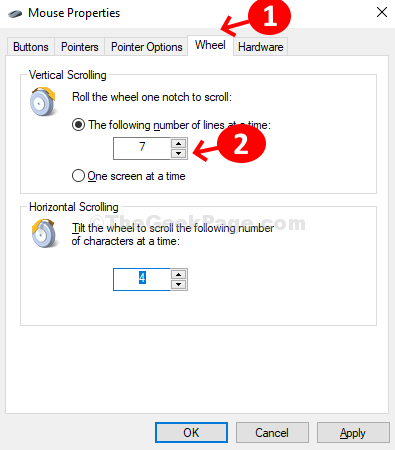
Schritt 9: Passen Sie als nächstes die an Horizontales Scrollen Geschwindigkeit durch Anpassen der Zahl. Hier haben wir es geändert in 4 gemäß unseren Anforderungen. Drücken Sie Anwenden und dann OK Um die Änderungen zu speichern und zu beenden.
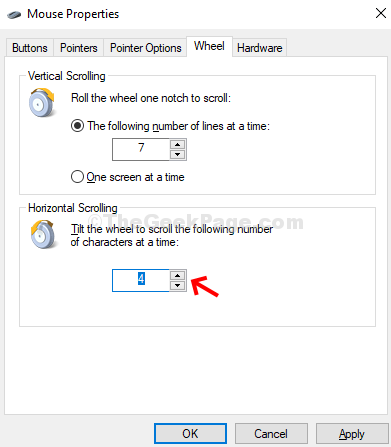
Das ist es! Sie sind fertig, um die Schriftrollengeschwindigkeit der Maus anzupassen, und Ihr Scrollen- und Geschwindigkeitsproblem sollte gelöst werden.
- « MS Word unzureichender Speicher oder Speicherplatz. Die angeforderte Schriftart kann nicht angezeigt werden
- Profilfehler trat das Problem in Chrom auf (gelöst) »

